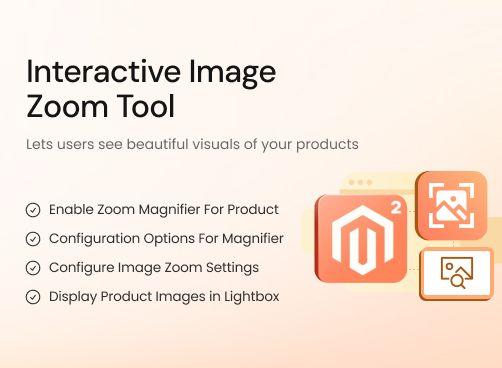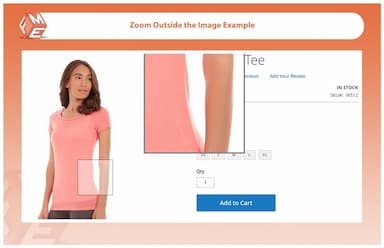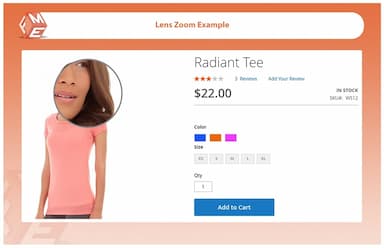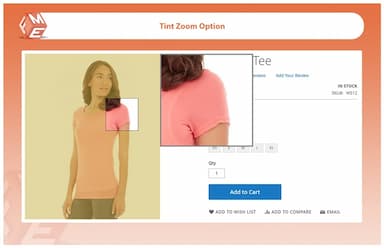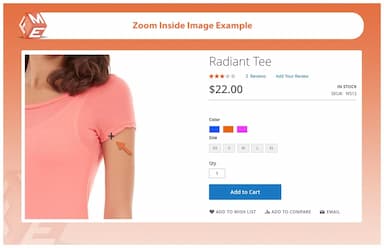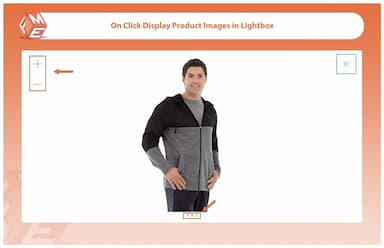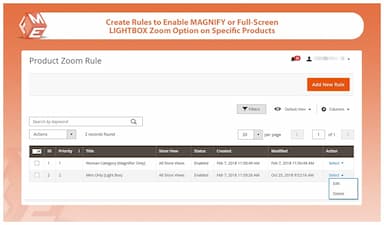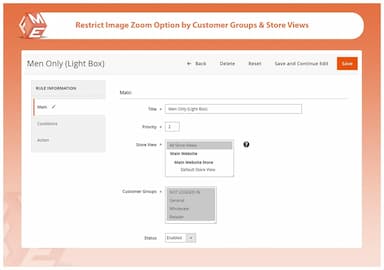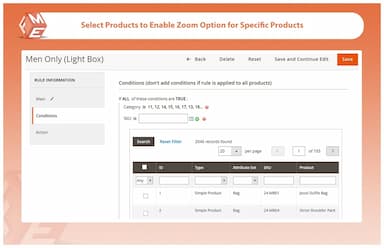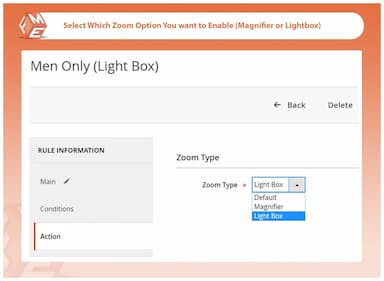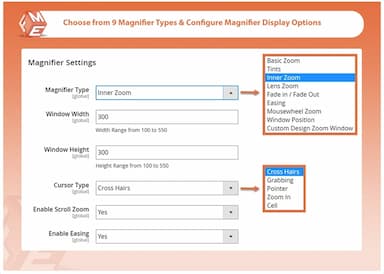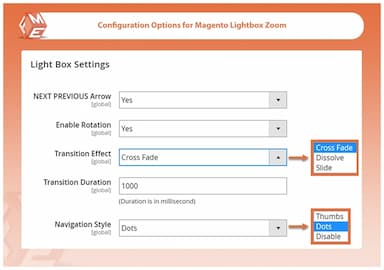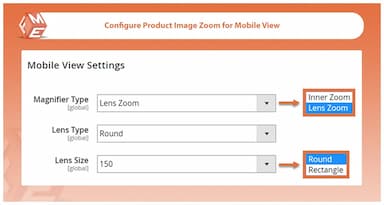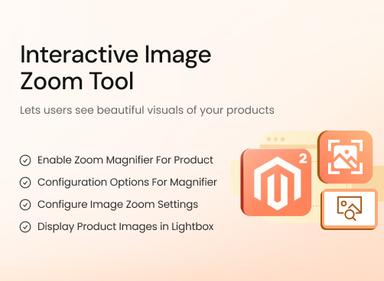Zoom de Imagen de Producto en for Magento 2
- 2 opciones de zoom de imagen: lupa y lightbox de pantalla completa
- 9 tipos de lupa con opciones de configuración extensas
- Crear reglas para habilitar el zoom de imagen para productos y categorías específicas
- Restringir la opción de zoom de imagen por vistas de tienda y grupos de clientes
- Opciones de configuración separadas para la vista móvil
- Aprobado por Magento Marketplace

Zoom de Imagen de Producto en
$79.99
- Descripción
- Reseñas
- Preguntas frecuentes
- Personalización
- Registro de cambios
Mejora tu tienda Magento 2 con una funcionalidad de zoom de imagen de alta calidad, permitiendo a los clientes ver los detalles del producto con precisión. Proporciona una experiencia de compra fluida con opciones de lupa y lightbox.


Desafío
Las tiendas de comercio electrónico a menudo tienen dificultades para presentar los detalles del producto de manera efectiva, lo que genera incertidumbre en las decisiones de compra de los clientes. Sin una función de zoom, los usuarios pueden no comprender completamente la textura, calidad o detalles más finos de un producto, lo que provoca dudas y carritos abandonados.


Solución
La extensión Magento 2 Image Zoom resuelve este problema al ofrecer una función de zoom intuitiva que permite a los clientes inspeccionar de cerca las imágenes de los productos. Con múltiples tipos de lupa, configuraciones compatibles con dispositivos móviles y vista previa en lightbox, esta extensión mejora la experiencia del usuario, genera confianza y, en última instancia, aumenta las conversiones.
Zoom de Imagen de Producto en for Magento 2
$79.99
Las 6 principales características de la extensión Magento 2 Product Image Zoom
Características de la extensión Product Image Zoom
Habilita la Lupa de Zoom para las Imágenes de los Productos
9 Tipos de Lupas
Opciones de Configuración para la Lupa de Magento 2
Configurar Ajustes de Zoom de Imagen para la Vista Móvil
Mostrar Imágenes de Productos en Lightbox
Opciones de Configuración para el Zoom de Imagen en Lightbox
Crear Reglas para Habilitar la Opción de Zoom de Imagen para Productos Específicos

La extensión de Zoom de Imagen para Magento 2 permite a tus clientes disfrutar de una vista detallada de tus productos al hacer zoom en la imagen al pasar el ratón o abrirla en una lightbox al hacer clic. Puedes seleccionar diferentes lupas y personalizarlas según tus imágenes de productos y preferencias de marketing.
La función de zoom de imagen mantiene la presentación de tus productos a un alto nivel y te ayuda a aumentar la participación en tu tienda.

Obtienes 9 tipos de efectos de zoom para las imágenes de tus productos.
See all magnifier types with examples
Zoom Básico
Con una configuración de ancho y alto de la ventana.
Tinte
Permite el tinte y selecciona color y opacidad.
Zoom Interno
Personaliza el tipo de cursor y habilita el zoom con desplazamiento.
Zoom de Lente
Con selección de tipo y tamaño de la lente.
Desvanecimiento
Configura el tiempo de desvanecimiento para la lente y la ventana.
Suavizado
Habilita el suavizado con un tamaño de ventana específico.
Zoom con Rueda de Ratón
Permite el zoom de la imagen con el botón de desplazamiento del ratón.
Posición de la Ventana
Selecciona una posición para la ventana de aumento.
Diseño Personalizado
Crea una lupa personalizada combinando características de cualquiera de los tipos mencionados anteriormente.

Esta extensión de zoom para Magento 2 ofrece amplias opciones de configuración para su lupa. Puedes:
- Establecer las dimensiones de la ventana de la lupa.
- Aumentar la imagen en la parte izquierda, inferior, superior, media, superior derecha, superior media, etc.
- Permitir la opción de tinte y establecer la opacidad del tinte.

Para ayudar a tus clientes móviles a ampliar fácilmente las imágenes de los productos, puedes configurar los ajustes de zoom desde lo siguiente.
Seleccionar Zoom Interno
Ampliar la imagen dentro de la ventana.
Elegir Zoom de Lente
Seleccionar tipo y tamaño de la lente para ampliar.
Tamaño de la Lente
Configurar el zoom de la lente.
![]()
Si prefieres mantener tus imágenes tal como están, puedes habilitar la opción de vista previa de lightbox a pantalla completa para agrandar las imágenes en pantalla completa. Puedes habilitar esta opción para productos y categorías específicos.
El lightbox altamente ajustable permite a los clientes sentir que están comprando en una tienda real.

La extensión de zoom de imagen ofrece amplias opciones de configuración para la vista previa de lightbox a pantalla completa. Puedes configurar los siguientes ajustes:
- Habilitar Flecha Siguiente / Anterior
- Habilitar Rotación
- Configurar Efecto de Transición y Duración
- Seleccionar un Estilo de Navegación

Para atender a diferentes clientes, puedes crear múltiples reglas y habilitar selectivamente la opción de zoom de lupa o lightbox en productos y categorías específicos. Al crear reglas, puedes:
- Habilitar la opción de zoom de imagen en ciertos productos.
- Habilitar la lupa o lightbox zoom en productos seleccionados.
- Restringir la opción de zoom por vistas de tienda y grupos de clientes.
- Configurar las prioridades de las reglas
Zoom de Imagen de Producto en for Magento 2
$79.99
Zoom de Imagen de Producto en for Magento 2
$79.99
Zoom de Imagen de Producto en for Magento 2
$79.99
Zoom de Imagen de Producto en for Magento 2
$79.99